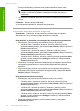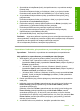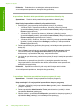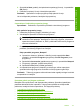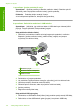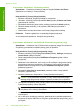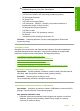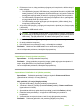User Guide
3. Spustelėkite skirtuką Ports (lizdai), kad patikrintumėte, ar produktas naudoja
tinkamą lizdą.
Produkto naudojamas lizdas yra išryškintas ir šalia jo yra žymės ženklas.
Produktas turėtų naudoti DOT4 arba USB00X (kur X žymi skaičių) lizdus.
4. Jei produktas naudoja netinkamą lizdą, spustelėkite tinkamą lizdą, kad jį
pažymėtumėte.
Produkto naudojamas lizdas yra išryškintas ir šalia jo yra žymės ženklas.
5. Spustelėkite skirtuką Advanced (daugiau).
6. Patikrinkite tvarkyklę, rodomą išplečiamajame meniu Driver (tvarkyklė), kad
įsitikintumėte, jog produktas naudoja tinkamą tvarkyklę.
Produkto pavadinimas turėtų pasirodyti sąraše kaip tvarkyklė.
7. Jei yra pasirinkta netinkama tvarkyklė, pažymėkite tinkamą tvarkyklę
išplečiamajame meniu Driver (tvarkykl
ė).
8. Spustelėkite OK (Gerai), kad įrašytumėte pakeitimus.
Priežastis: Jeigu tame pačiame kompiuteryje buvo sukonfigūruotas daugiau nei
vienas produktas, naudojamos produktas negalėjo būti nustatytas kaip numatytasis
spausdintuvas arba galėjo būti nustatyta neteisinga tvarkyklė.
Jei tai neišsprendė problemos, bandykite kitą sprendimą.
5 sprendimas: Patikrinkite, gal spausdintuvas yra sustabdytas arba atjungtas
Sprendimas: Patikrinkite, ar produktas nėra sustabdytas ar nepasiekiamas.
Kaip patikrinti, ar spausdintuvas yra sustabdytas arba išjungtas
1. Atsižvelgiant į jūsų operacinę sistemą atlikite vieną iš šių veiksmų:
• „Windows Vista“: Operacinės sistemos „Windows“ užduočių juostoje
spustelėkite Start (pradėti), spustelėkite Control Panel (valdymo skydelis) ir
Printers (spausdintuvai).
• „Windows XP“: Operacinės sistemos „Windows“ užduočių juostoje
spustelėkite Start (pradėti), spustelėkite Control Panel (valdymo skydelis) ir
Printers and Faxes (spausdintuvai ir faksai).
• „Windows 2000“: Sistemos „Windows“ užduočių juostoje spustelėkite Start
(pradėti), žymiklį nustatykite ant Settings (nuostatos) ir tada spustelėkite
Printers (spausdintuvai).
2. Dukart spustelėkite jūsų produkto piktogramą, kad atidarytumėte spausdinimo
darbų eilę.
3.
Įsitikinkite, kad meniu Printer (spausdintuvas) nėra jokių žymės ženklų greta
Pause Printing (stabdyti spausdinimą) ar Use Printer Offline (naudoti
spausdintuvą atsijungus).
Įsitikinkite, kad meniu Printer (spausdintuvas) nėra jokių žymės ženklų greta
Pause Printing (stabdyti spausdinimą) ar Use Printer Offline (naudoti
spausdintuvą atsijungus). Jei ant kurios nors parinkties yra žymės ženklas,
spustelėkite meniu parinktį, kad jį panaikintumėte. Jei meniu yra pasirinktis Use
Printer Online (naudoti spausdintuvą atsijungus), pažymėkite ją, kad šalia
atsirastų žymės ženklas.
4. Jei atlikote kokius nors pakeitimus, bandykite spausdinti dar kartą.
Klaidos 169
Trikčių diagnostika ir šalinimas